LENOVO Miix 2 8 User Manual [ru]
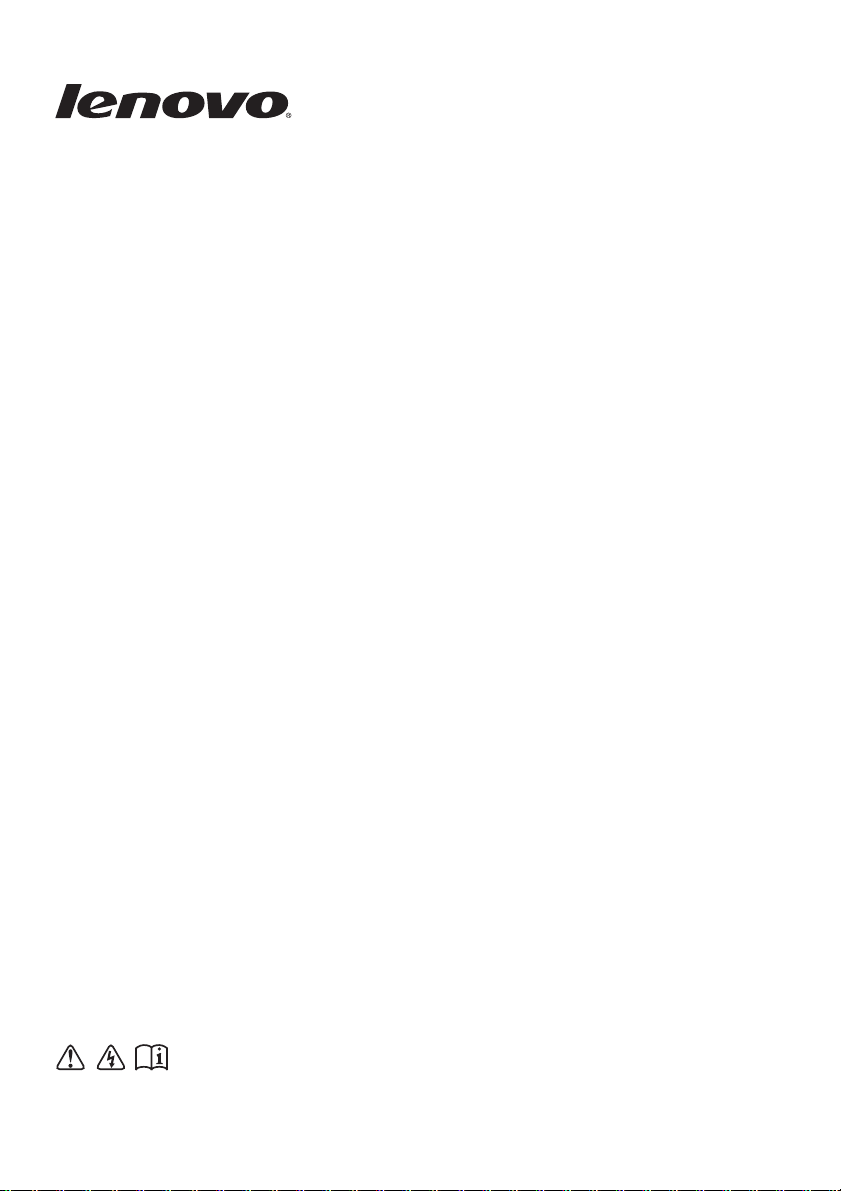
Lenovo Miix 2 8
Руководство пользователя
Перед использованием компьютера ознакомьтесь
с указаниями по технике безопасности и важными
советами в прилагаемых руководствах.
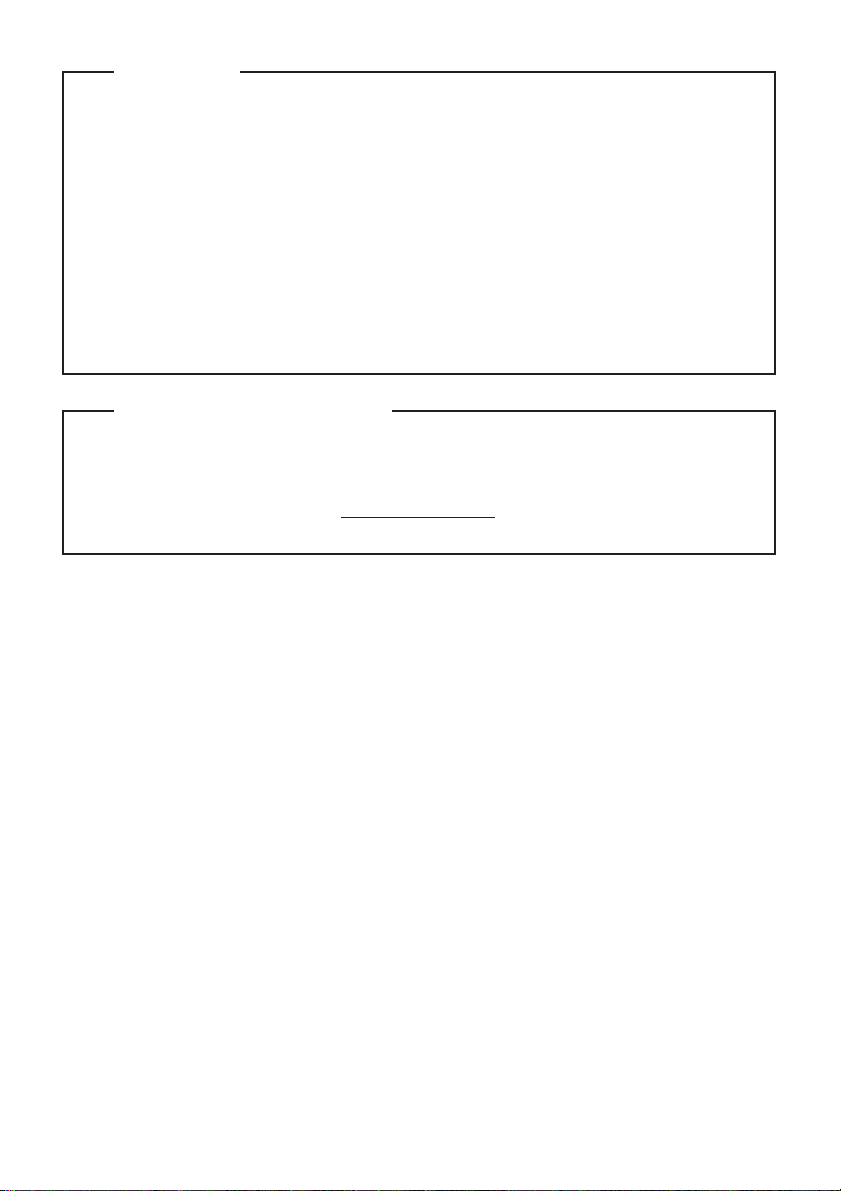
Примечания
Перед использованием изделия обязательно прочитайте Руководство по технике
•
безопасности и общей информац ии Lenovo.
Некоторые инструкции в настоящем руководстве подразумевают, что используется
•
система Windows
®
8.1. Если Вы используете другую операционную систему Windows, то
некоторые операции могут отличаться. См. описание для определенного продукта. При
использовании других операционных систем некоторые операции, возможно, к вам не
относятся.
Функции, описанные в настоящем руководстве, одинаковы для большинства моделей.
•
Некоторые функции могут быть недоступны на Вашем планшете или на Вашем планшете
могут присутствовать функции, не описанные в данном руководстве пользователя.
Вид изделия может отличаться от иллюстраций, приведенных в данном документе. См.
•
описание для определенного продукта.
Нормативно-правовые положения
В разделе Нормативно-правовые положения содержится информация о стандартах
•
радиочастот и безопасности. Прочитайте этот раздел, прежде чем использовать
беспроводные устройства на планшете.
Для этого перейдите на веб-сайт http://www.lenovo.com, щелкните Support, а затем
•
выберите User’s guides and manuals .
Первая редакция (октябрь 2013 г.)
© Copyright Lenovo, 2013.
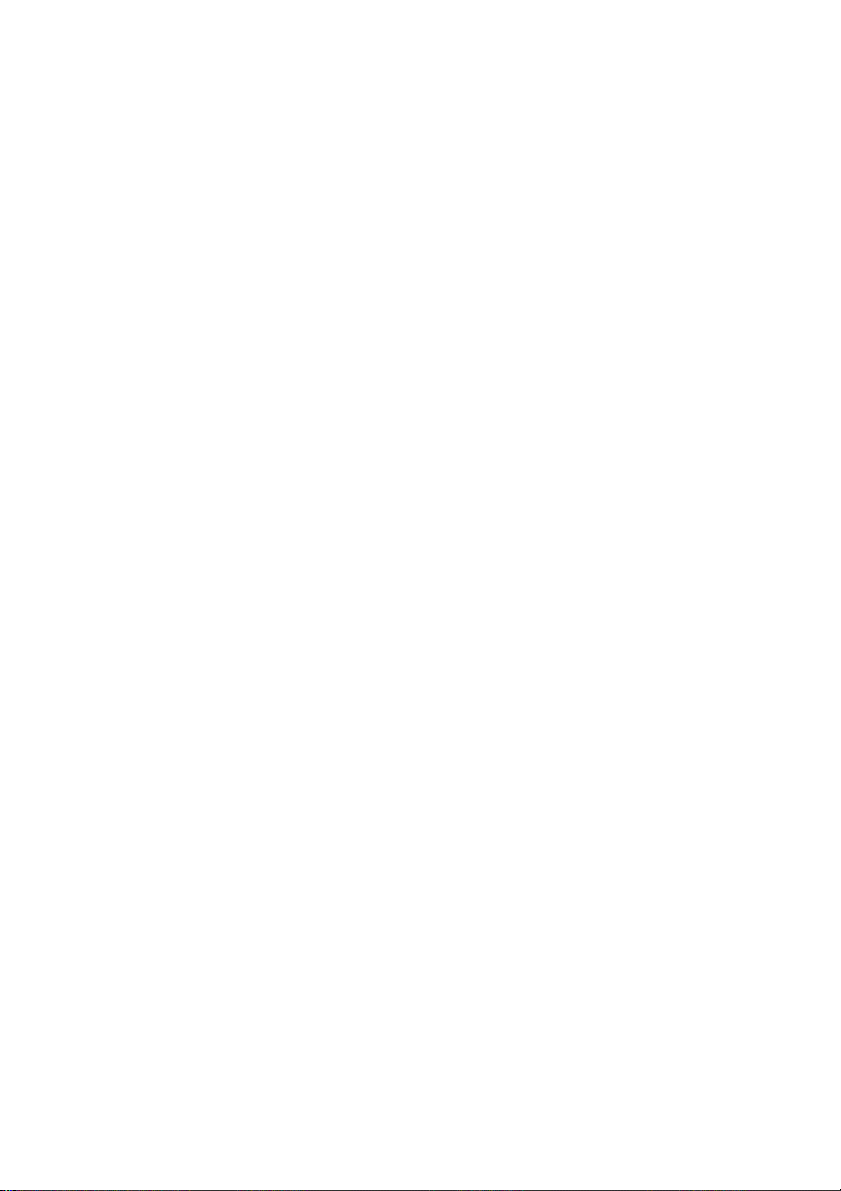
Содержание
Глава 1. Общий обзор планшета ................................................................................................... 1
Вид спереди .................................................................................................................................................... 1
Вид справа ...................................................................................................................................................... 3
Вид спереди .................................................................................................................................................... 4
Вид снизу ........................................................................................................................................................ 5
Глава 2. Начало использования Windows 8.1 ............................................................................. 6
Первая настройка операционной системы .................................................................................................. 6
Интерфейсы операционной системы ........................................................................................................... 6
Чудо-кнопки ................................................................................................................................................... 7
Перевод в спящий режим или выключение планшета ............................................................................. 10
Работа с сенсорным экраном ...................................................................................................................... 12
Подключение к беспроводной сети............................................................................................................ 16
Справка и поддержка ................................................................................................................................... 17
Глава 3. Система восстановления .............................................................................................. 18
Глава 4. Устранение неполадок
Часто задаваемые вопросы.......................................................................................................................... 19
Устранение неполадок................................................................................................................................. 20
Товарные знаки .............................................................................................................................. 23
................................................................................................... 19
i
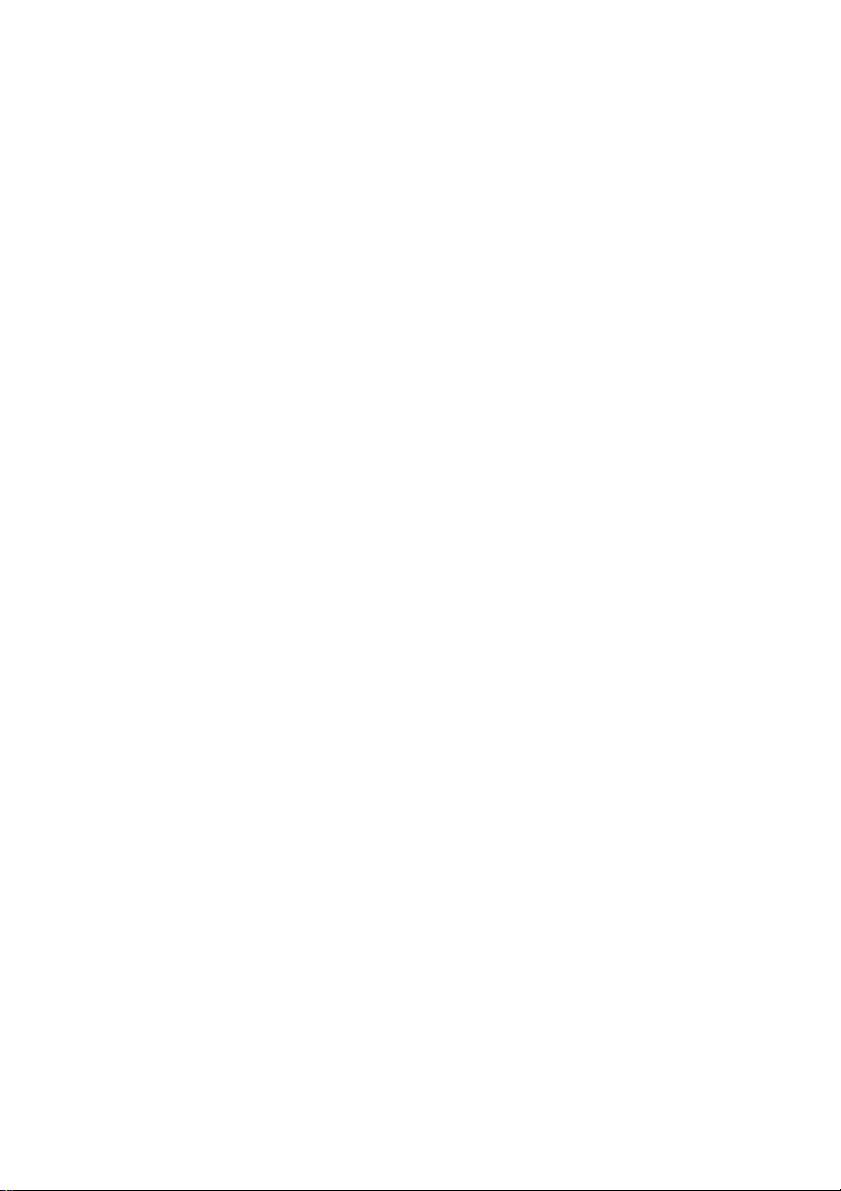
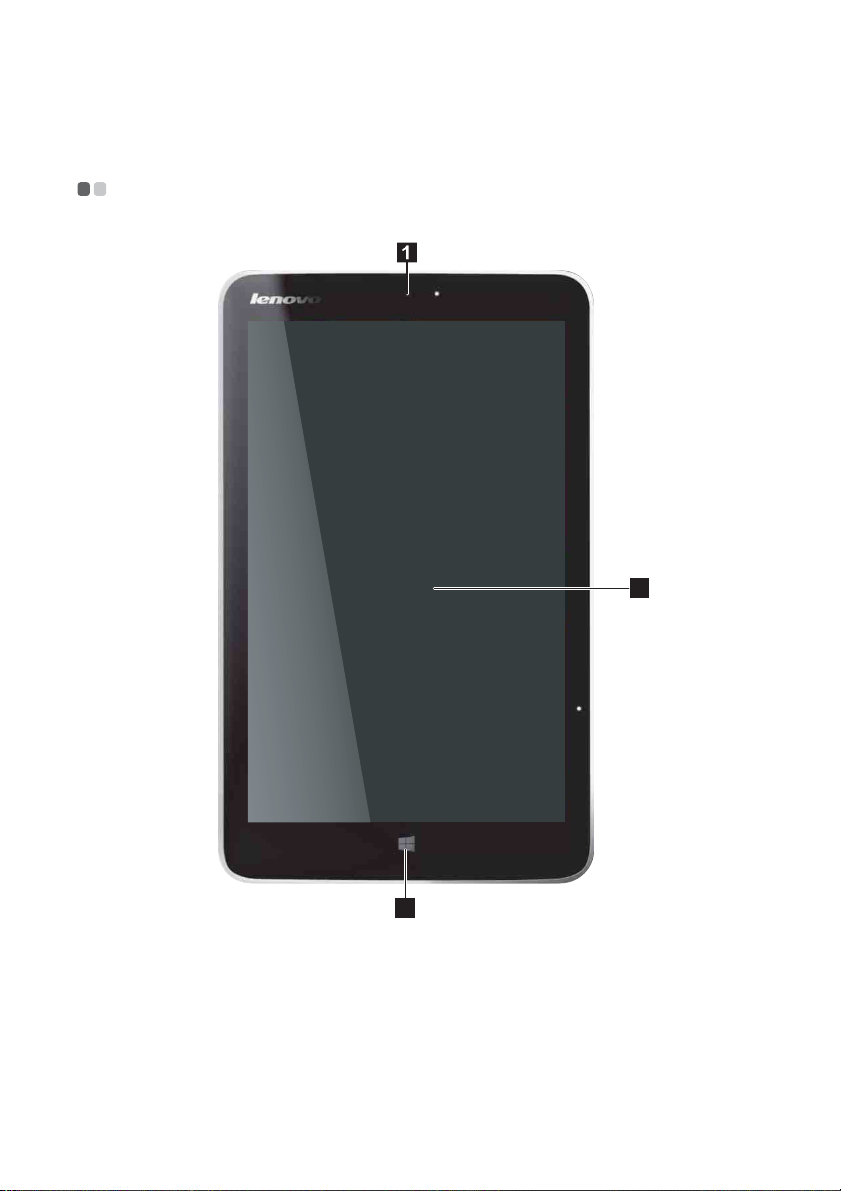
Глава 1. Общий обзор планшета
Вид спереди - - - - - - - - - - - - - - - - - - - - - - - - - - - - - - - - - - - - - - - - - - - - - - - - - - - - - - - - - - - - - - - - - - - - - - - - - - - - - - - - - - - - - - - - - - - - - - - - - - - - - - - - - - - - - - -
3
2
a
Передняя камера Камера предназначена для видеосвязи и создания фото.
b
Кнопка Windows Нажмите эту кнопку для выполнения следующих действий.
Переключение между текущим представлением и стартовым экраном.
-или-
Вывод планшета из спящего режима.
1

Глава 1. Общий обзор планшета
c
Экран с поддержкой
мультисенсорной
технологии
Примечание. Дополнительные сведения см. в разделе «Работа с сенсорным экраном» на стр. 12.
Используется как дисплей для отображения информация, а также
как сенсорная панель для ввода.
Ориентация экрана
Панель дисплея можно поворачивать и использовать в нужной ориентации.
В зависимости от положения планшета ориентация изображения автоматически меняется между
портретным и ландшафтным режимами.
2
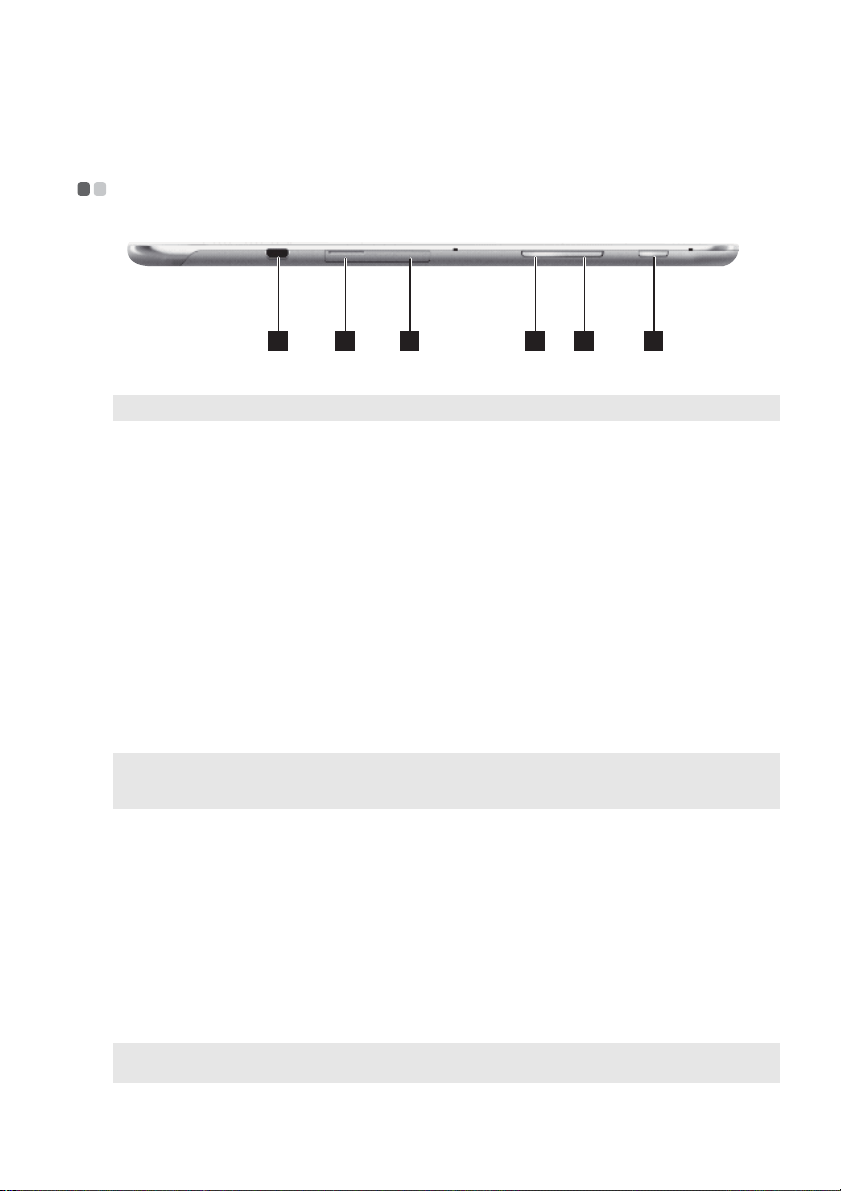
Глава 1. Общий обзор планшета
Вид справа - - - - - - - - - - - - - - - - - - - - - - - - - - - - - - - - - - - - - - - - - - - - - - - - - - - - - - - - - - - - - - - - - - - - - - - - - - - - - - - - - - - - - - - - - - - - - - - - - - - - - - - - - - - - - - - - - -
4321 5 6
a
Порт Micro USB Подключение устройств USB.
Примечание. Порт Micro USB поддерживает функцию зарядки.
b
Разъем для карты
памяти Micro SD
c
Разъем для SIMкатры (в некоторых
моделях)
d
Кнопка уменьшения
громкости
e
Кнопка увеличения
громкости
f
Кнопка питания
Использование карты памяти micro SD (не входит в компл ект).
Использование SIM-катры (не входит в комплект).
Уменьшение уровня громкости.
Увеличение уровня громкости.
Когда планшет выключен, нажмите эту кнопку, чтобы включить его.
Использование карты памяти micro SD (не входит в комплект)
Планшет поддерживает карты памяти micro Secure Digital (SD).
Примечания.
• В разъем для карт памяти можно вставить одновременно только одну карту.
• Данное устройство чтения карт не поддерживает устройства SDIO (например, SDIO Bluetooth и т. п.).
Уст ановк а карты памяти
1
Откройте крышку разъема карты памяти.
2
Вставьте карту в разъем до щелчка.
Извлечение карты памяти
1
Нажмите на карту до щелчка.
2
Аккуратно извлеките карту памяти из разъема.
3
Закройте крышку разъема карты памяти.
Примечание. Перед извлечением карты памяти отключите ее с помощью инструмента Windows для
безопасного извлечения устройств во избежание повреждения данных.
3
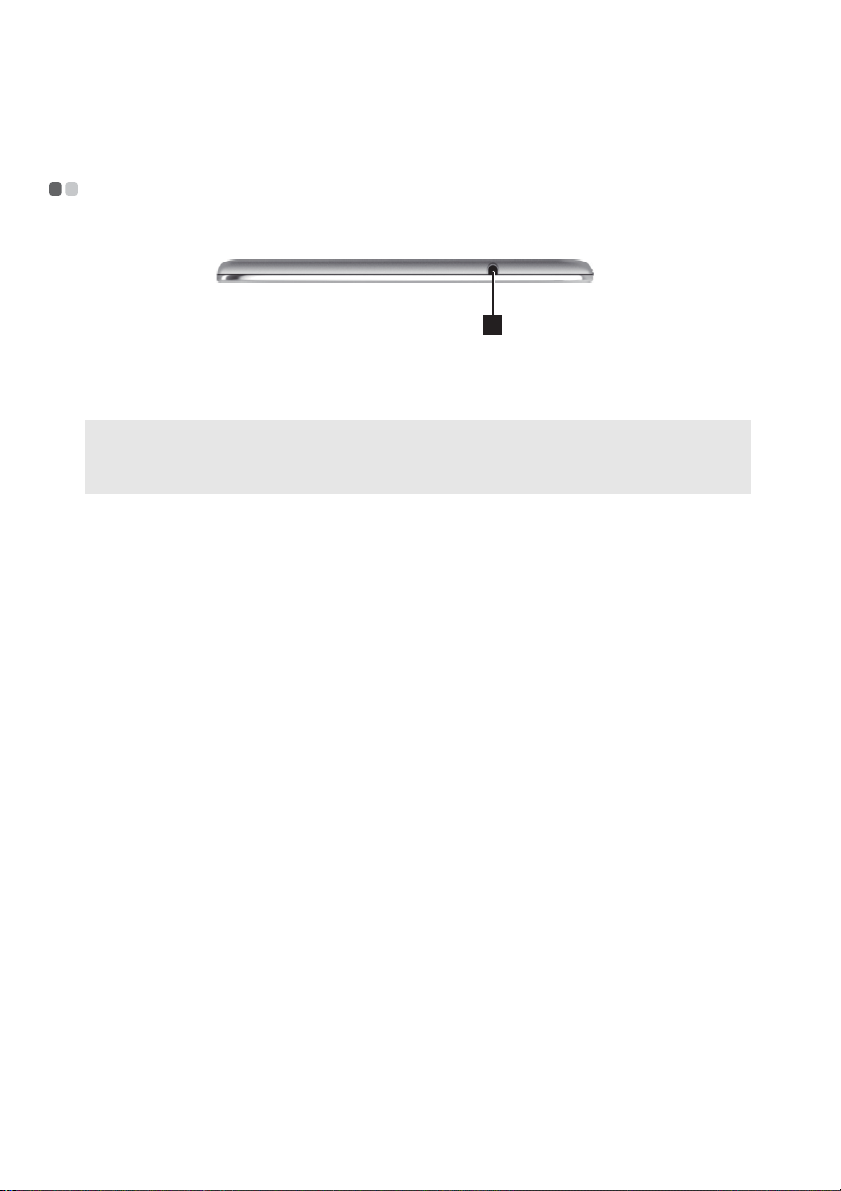
Глава 1. Общий обзор планшета
Вид спереди - - - - - - - - - - - - - - - - - - - - - - - - - - - - - - - - - - - - - - - - - - - - - - - - - - - - - - - - - - - - - - - - - - - - - - - - - - - - - - - - - - - - - - - - - - - - - - - - - - - - - - - - - - - - - -
1
Комбинированное
a
звуковое гнездо
Примечания.
• Комбинированное звуковое гнездо не предназначено для подключения стандартных микрофонов.
• Возможно, при подключении наушников или гарнитур сторонних производителей функци я записи не
будет поддерживаться по причине использования разных промышленных стандартов.
Позволяет подключить гарнитуру.
4

Глава 1. Общий обзор планшета
Вид снизу - - - - - - - - - - - - - - - - - - - - - - - - - - - - - - - - - - - - - - - - - - - - - - - - - - - - - - - - - - - - - - - - - - - - - - - - - - - - - - - - - - - - - - - - - - - - - - - - - - - - - - - - - - - - - - - - - - - - - -
1 2
a
Задняя камера Камера предназначена для видеосвязи и создания фото.
b
Динамики Обеспечивают воспроизведение звука.
5
